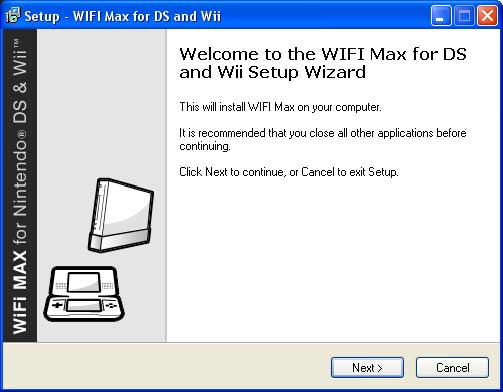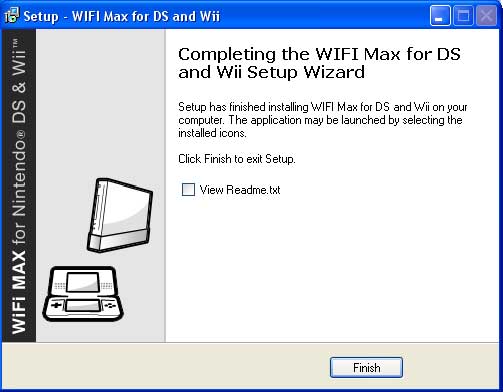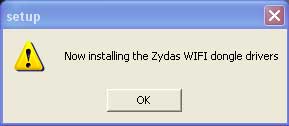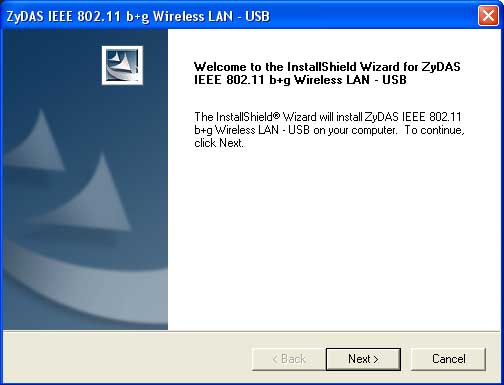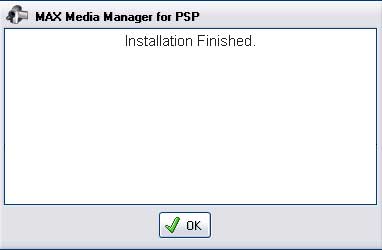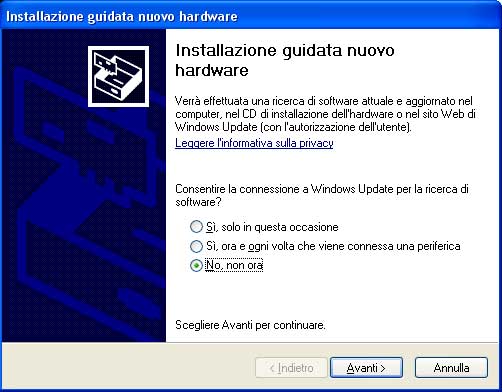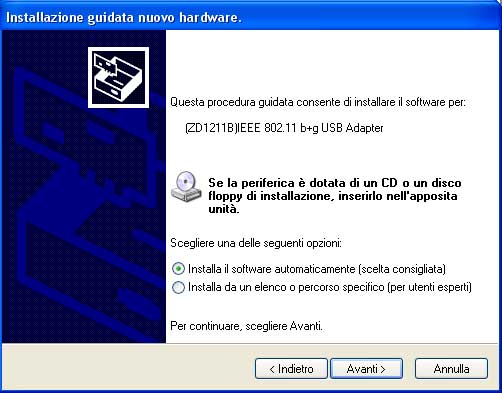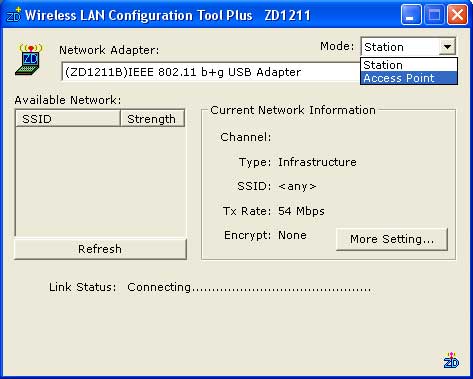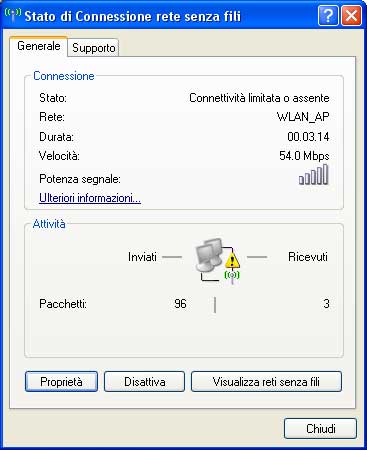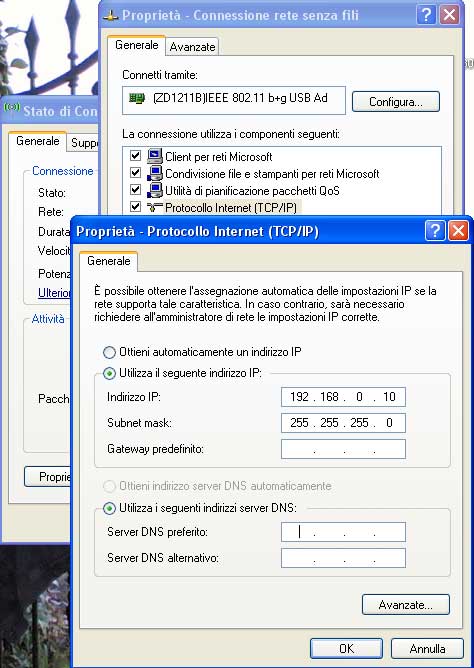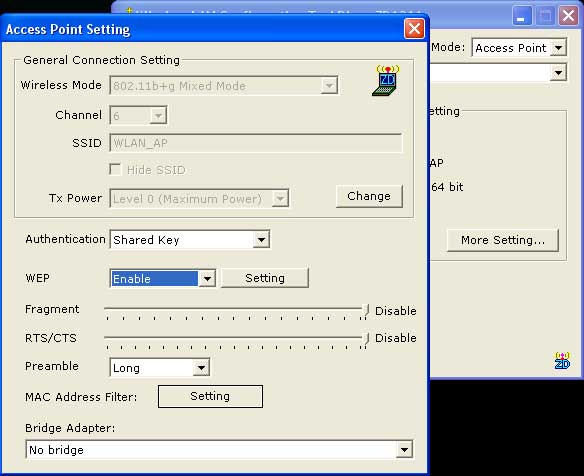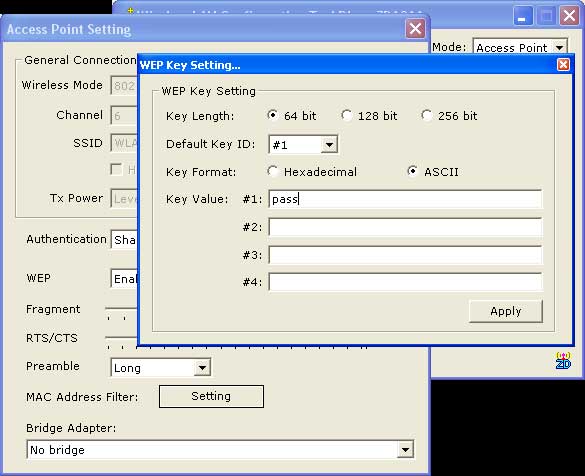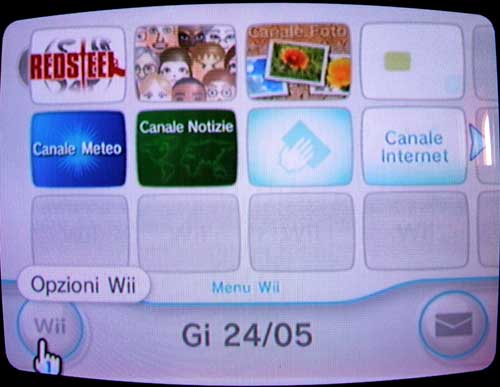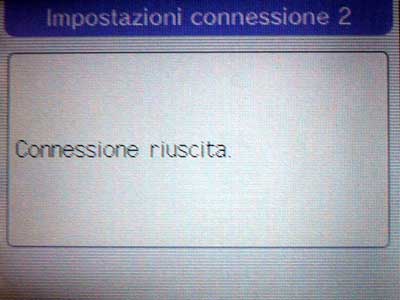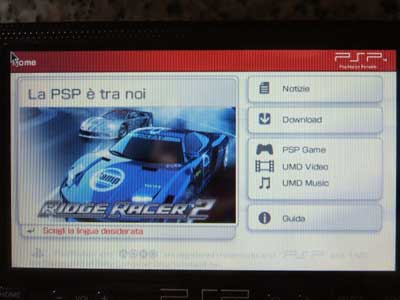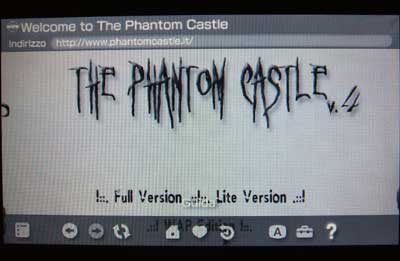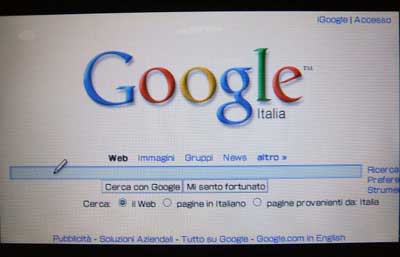GUIDA ALL'INSTALLAZIONE, CONFIGURAZIONE
E UTILIZZO DI
DATEL WiFiMAX
ad opera di CLORO (www.phantomcastle.it)

Sommario: 1. Introduzione |
||||||||||||||||||||||||
|
Salve a tutti. La guida qui presente nasce con il preciso intento di semplificare la vita a tutti coloro che hanno acquistato (o che acquisteranno) l'ottimo prodotto di Datel chiamato WIFIMAX. La versione presa in esame è l'ultima, cioè quella che comprende al suo interno entrambe le vecchie edizioni del dongle (PSP/DS version e DS/wii version), proponendo un prodotto unico comprendente tutte le dotazioni software delle edizioni "divise". Proprio a causa di questa sua caratteristica di "misto", le procedure d'installazione e utilizzo potrebbero risultare ostiche e confusionarie, quindi eccoci qui a svelare tutti i misteri di WIFIMAX!
|
||||||||||||||||||||||||
|
Ad una prima occhiata, la confezione si presenta davvero
bene. Il tutto pare molto solido e in grado di assorbire urti anche
pesanti. Un plauso anche ad HARDSTORE
che ci ha spedito questo esempliare di WiFiMAX dentro un imballo a prova
di bomba!
Ma non abbiate paura!
La guida qui presente serve anche (e soprattutto) a tutti coloro i quali
non abbiano dimestichezza con inglese o francese. |
||||||||||||||||||||||||
|
Per prima cosa assicuratevi che la vostra connessione
ad internet sul pc sia CONDIVISA. 1) Andate in VISUALIZZA CONNESSIONI DI RETE, sul vostro pc, e cliccate col pulsante destro del mouse sulla connessione che fornisce la linea internet. 2) Scegliete PROPRIETA' dal menu e quindi passate alla scheda AVANZATE. 3) Mettete il segno di spunta alla voce "Consenti ad altri utenti in rete di collegarsi tramite la connessione internet di questo computer". 4) Cliccate sul pulsante IMPOSTAZIONI. 5) Mettete il segno di spunta su tutte le voci e date l'ok a tutte le finestre confermando eventuali messaggi. 6) Rifate la procedura dal punto 4 mettendo la spunta nelle altre voci che saranno comparse nel frattempo.
ATTENZIONE: NON INSERITE LA CHIAVETTA WiFiMAX IN UNA PORTA USB FINCHE' NON SARA' CHIARAMENTE SPECIFICATO!!!!!!!! |
||||||||||||||||||||||||
|
Dunque, per prima cosa inseriamo all'interno del lettore cd/dvd del PC il disco azzurro "WiFiMAX PC UTILITY DISC". Vi apparirà la seguente schermata:
Cliccate su NEXT
e andiamo avanti!!!
Cliccate su FINISH
e andiamo avanti!
vi si parerà d'innanzi. Date l'ok e il programma comincerà ad installare i driver Zydas, necessari per il corretto funzionamento del dongle. Alla schermata qui sotto premete NEXT.
Come sopra, decidete le varie opzioni premendo sempre NEXT. Nel caso vi apparissero una o più schermate di questo tipo...
...cliccate senza indugio su CONTINUA. Premete FINISH per terminare l'installazione. A questo punto apparirà questa schermata:
Come potete vedere, si nota anche qui come questi programmi siano il risultato di un "misto" tra le varie versioni precedentemente uscite di WiFiMAX: la scritta "Media Manager for PSP" campeggia, del tutto fuori luogo, in alto sulla barra del titolo della finestra...
Una volta inserita la WiFiMAX apparirà questa schermata:
Scegliete di NON
accedere a Windows Update per la ricerca dei driver e andate avanti.
Lasciate in AUTOMATICA
l'installazione del software e andate avanti. Cliccate su CONTINUA in questo avviso:
E VOILA'!!! |
||||||||||||||||||||||||
|
Bene, il meno è fatto, ora manca la parte difficile. Se avete notato, per adesso non funziona assolutamente
nulla. La pennina risulta non attiva e non è attiva alcuna banda
wireless. Per prima cosa clicchiamo 2 volte sull'iconcina Si aprirà questa schermata...
...da cui, nel menù in alto a destra, sceglieremo ACCESS POINT.
Ciò sta a significare che windows ha riconosciuto la WiFiMAX ma non ha saputo configurarla in automatico, costringendoci a farlo manualmente. Dunque, clicchiamo 2 volte su questa iconcina di notifica.
Clicchiamo su PROPRIETA'. Nella schermata seguente, dal riquadro a metà, selzioniamo PROTOCOLLO INTERNET (TCP/IP) e clicchiamo sul pulsante PROPRIETA'.
Nella schermata seguente, riempite i capi come nella figura qua sopra e lasciate le informazioni sul DNS vuote. Date l'OK a tutto e ritornate sul desktop. In questo modo avrete abilitato la vostra connessione
wireless e dato alla vostra pennina WiFiMAX l'IP
192.168.0.10.
Torniamo alla schermata di controllo del dongle cliccando
due volte sull'iconcina Vi si aprirà questa finestra:
Impostate tutto come vedete in figura e cliccate sul pulsante SETTINGS alla voce WEP. Alla schermata successiva, cliccate su CHANGE...
...impostate il Key Format come ASCII e sostituite i quattro Key Value con una password di 5 lettere che potete inventare voi stessi. Una volta fatto tutto, cliccate su APPLY e chiudete le verie schermate cliccando sul pulsante X. Così facendo avrete protetto la vostra banda wireless da tentativi di intrusione estranei, impostando una crittatura della linea e una password da usare per accedere ad essa.
COMPLIMENTI! AVETE CONFIGURATO A DOVERE LA VOSTRA WiFiMAX!!!!!
|
||||||||||||||||||||||||
|
Siete pronti a mandare il vostro Wii sulle onde di Internet?? Sì? Cominciamo subito!!!! Naturalmente per portare a termine l'operazione è necessario che la vostra WiFiMAX sia attiva e connessa. Accendiamo la nostra console Wii e usiamo il Wiimote per cliccare su OPZIONI WII.
Entreremo così nei menù di configurazione della console stessa. Alla schermata seguente clicchiamo su IMPOSTAZIONI CONSOLE Wii.
E scorriamo il menù fino ad arrivare alla voce INTERNET.
Clicchiamoci su. Scegliamo IMPOSTAZIONI DI COLLEGAMENTO.
E selezioniamo una connesisone libera fra quelle disponibili.
Riconoscerete le connessioni libere dalla dicitura "NESSUNA". Nella schermata seguente selezioniamo CONNESSIONE WI-FI.
In questo modo faremo ricercare al Wii la nostra WiFiMAX. Dopo qualche istante, vi verrà data l'opportunità di scegliere tra gli access point trovati.
Naturalmente sceglieremo quello creato dalla nostra WiFiMAX (probabilmente sarà l'unico disponibile, quindi difficilmente vi potrete sbagliare).
Una volta scelto l'Access Point, vi verrà chiesto di inserire la password che avevate inventato quando abbiamo configurato il programma di controllo wireless su pc.
Inserite la password e...
...la console vi chiederà se volete salvare le
impostazioni.
...date nuovamente l'OK alla prova di connessione.
E avremo bisogno di smanettare un altro po' con le impostazioni per poter rendere funzionante al 100% il collegamento.
Basta cliccare su MODIFICA per ritrovarci all'interno della procedura di configurazione della connessione wireless. Vediamo con ordine le varie schermate: PRIMA SCHERMATA
E' quella relativa al nome della connessione. LASCIAMO TUTTO COM'E' E ANDIAMO AVANTI!
Serve per cambiare la password di protezione, ma dato che lo abbiamo già fatto all'inizio LASCIAMO TUTTO COM'E' E ANDIAMO AVANTI!
Eccoci qui! Queste impostazioni sono MOLTO
importanti, al fine di far funzionare il collegamento. Apparirà quest'altra videata:
Inserite i valori ESATTAMENTE
come vedete in figura. In questo modo assegnerete al vostro Wii l'indirizzo IP 192.168.0.11 e gli direte di prendere la connessione dalla pennina WiFiMAX. Una volta inseriti i valori, cliccate su CONFERMA e andiamo avanti.
Anche qui c'è un po' da smanettare. Cliccate su NO e quindi su IMPOSTAZIONI AVANZATE. Comparirà la seguente schermata:
In questo caso non esistono dei valori "universali"
da inserire. CON QUESTA PROCEDURA MANUALE, SENZA QUESTI INDIRIZZI NON SARA' POSSIBILE UTILIZZARE WiFiMAX CON IL VOSTRO Wii!!! Una volta ottenuti e inseriti in questa schermata, cliccate su CONFERMA e andiamo avanti.
Qui LASCIAMO TUTTO COM'E' E ANDIAMO AVANTI!
Stessa cosa anche qui: LASCIAMO TUTTO COM'E' E CLICCHIAMO SU SALVA!!!
Se tutto sarà andato per il verso giusto, la prova avrà esito POSITIVO (finalmente!!) e vi verrà restituita la seguente schermata:
Se non avevate mai connesso prima ad internet la vostra
console, cliccate pure su SI.
In questo modo la console verrà aggiornata e potrete utilizzare
tutta una serie di nuove features, come i canali Meteo, Notizie, il
Wii Shop, il browser Opera e molto altro ancora.
|
||||||||||||||||||||||||
|
Dato che nella console portatile Nintendo non è
possibile configurare una connessione generale da utilizzare con i programmi/giochi
che richiedono l'online, c'è bisogno di configurare separatamente
ogni gioco che supporti l'opzione Wi-Fi. Utilizzeremo, dunque, Super Mario Kart DS per far comprendere chiaramente quali sono i passaggi essenziali di cui si ha bisogno per configurare correttamente un gioco. Ricordo ancora una volta che
per portare a termine l'operazione è necessario che la vostra
WiFiMAX sia attiva e connessa. Ci troveremo davanti al menu principale:
Con il pennino scegliamo la voce "NINTENDO WI-FI CONNECTION" e, successivamente, "CONFIGURAZIONE". Inizieremo così la configurazione per la connessione wireless del gioco. Se avete cliccato correttamente, le
seguenti videate appariranno ai vostri occhi.
...quindi scegliete una delle connesioni libere (proprio come abbiamo fatto con il Wii) e cliccate sulla scritta "NESSUNA". Nella schermata successiva cliccate su "RICERCA ACCESS POINT"...
...e attendete finchè la ricerca non sarà portata a termine. Dalla lista che apparirà scegliete l'access point della vostra WiFiMAX...
...e premete OK finchè non inizierà la prova di connessione. In questo caso, se notate, ho cambiato il nome alla mia connessione (prima si chiamava WLAN_AP) e ho tolto la password di sicurezza (l'iconcina del lucchetto appare ora aperta). Quindi, NEL CASO ABBIATE IMPOSTATO UNA PASSWORD DI SICUREZZA PER LA CONNESSIONE, VI VERRA' CHIESTA DURANTE QUESTO PASSAGGIO.
...COMPLIMENTI!!! CONNESSIONE RIUSCITA!!!!!!!! Adesso premete INDIETRO finchè non tornerete al menu principale, cominciate un nuovo gioco cliccando su "SFIDA NINTENDO WFC" e buon divertimento!!!!
|
||||||||||||||||||||||||
|
La PSP è dotata di un sistema molto avanzato di configurazione generale per la connessione wireless. Basteranno pochi passaggi per iniziare subito a navigare su internet o giocare online con i vostri amici sparsi in tutto il mondo. Ricordo nuovamente che per portare
a termine l'operazione è necessario che il dongle WiFiMAX sia
attivo e connesso e che l'interruttore WIFI sulla vostra console PSP
sia messo su ON.
Accendiamo la console PSP e, nel menu, spostiamoci fino alla voce IMPOSTAZIONI DI RETE.
Premendo X
accederemo alla schermata in cui sarà possibile scegliere se
utilizzare la modalità "Ad Hoc" (per la connessione
tra più PSP) o "Infrastruttura" (per la connessione
tramite access point). Quando richiesto, creiamo una NUOVA CONNESSIONE...
e effettuiamo una scansione alla ricerca di un Access Point attivo utilizzando il comando SCANDISCI. Aspettiamo finchè la scansione non sarà terminata...
...e selezioniamo il punto di accesso trovato, premendo X. In questo caso, se notate, ho cambiato il nome alla mia connessione (quando abbiamo configurato il Wii si chiamava WLAN_AP) e ho tolto la password di sicurezza. Quindi, NEL CASO ABBIATE IMPOSTATO UNA PASSWORD DI SICUREZZA PER LA CONNESSIONE, VI VERRA' CHIESTA DURANTE QUESTO PASSAGGIO.
Una volta salvato tutto, premete nuovamente X per iniziare la verifica della connessione. Attendete finchè il test non verrà completato e...
...COMPLIMENTI!!! MISSIONE COMPIUTA!!!!! Ora divertitevi usando le modalità online dei giochi e il browser interno della console per navigare ad altissima velocità su internet!!!!!!!
|
||||||||||||||||||||||||
|
WiFiMAX, come qualsiasi altro Access Point, è
in grado di interfacciarsi con un qualunque altro dispositivo compatibile
con lo standard 802.11b/g. Potrete connettere a questa chiavetta fino
a 5 dispositivi diversi. |
||||||||||||||||||||||||
PARERI, CONCLUSIONI E VOTAZIONE FINALE WiFiMAX è, in definitiva, un ottimo prodotto.
Completo e funzionale in tutti i suoi aspetti. La velocità di
connessione e la potenza del segnale wireless sono sempre ai massimi
livelli, non facendo sfigurare questo prodotto Datel nemmeno al confonto
con dongle wifi più blasonati. Un acquisto obbligato, insomma, per tutti coloro che vogliono espandere la propria esperienza online senza aver il perenne impaccio dei fili fra i piedi!
Contro
Votazione finale: 8.0 |
||||||||||||||||||||||||
|
- SITO DEL PRODUTTORE: http://www.datel.co.uk/index.asp - DISTRIBUTORE ITALIANO (potete acquistare qui la vostra WiFiMAX): http://www.hardstore.com Guida creata da CLORO La riproduzione della stessa, senza il consenso dell'autore, è severamente vietata. - R4i SDHC 3DS - Guida approfondita e recensione |